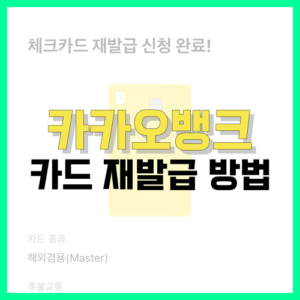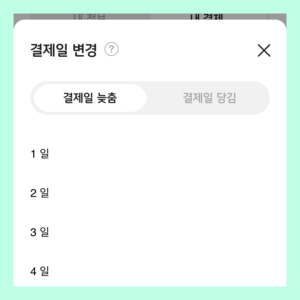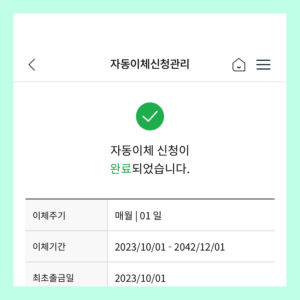근래에 들어 네이버페이를 이용하여 온라인이나 오프라인에서 결제를 진행하는 경우가 많은데요. 네이버페이를 이용하여 결제할 때 계좌를 이용하거나 네이버페이머니를 이용하는 경우 현금영수증이 자동으로 발급되도록 설정하는 것이 가능합니다. 그럼 이번 글을 통해 네이버페이에 현금영수증 정보를 등록하는 방법과 발급된 현금영수증을 조회하는 방법, 그리고 정보를 변경하는 방법에 대해 소개해 보겠습니다.
네이버페이 현금영수증 등록 방법
먼저 네이버페이에 현금영수증을 등록하는 방법에 대해 설명해 보려고 하는데요. 정확히는 네이버페이에 현금영수증 발급 정보를 등록하는 방법이며, 이 과정을 진행함으로써 네이버페이에서 네이버페이머니를 통해 충전결제를 진행하거나, 계좌 간편결제를 진행할 때 자동으로 현금영수증이 발급되도록 설정하는 것이 가능합니다.
방법은 간단한데요. 네이버페이로 결제가 가능한 네이버의 스마트스토어와 같은 서비스에서 구매하기를 통해 결제 화면으로 접속한 뒤, 다음과 같은 순서로 현금영수증 발급 정보를 등록해 주시면 됩니다.
- 결제 화면에서 결제수단으로 ‘네이버페이머니 충전결제’ 또는 ‘계좌 간편결제’를 선택합니다.
- 결제수단 아래의 현금영수증 신청을 선택하고, 현금영수증 발급 정보를 입력합니다.
- 입력한 현금영수증 발급 정보 아래의 “다음에도 사용할게요”를 선택하고 해당 상품의 결제를 진행합니다.
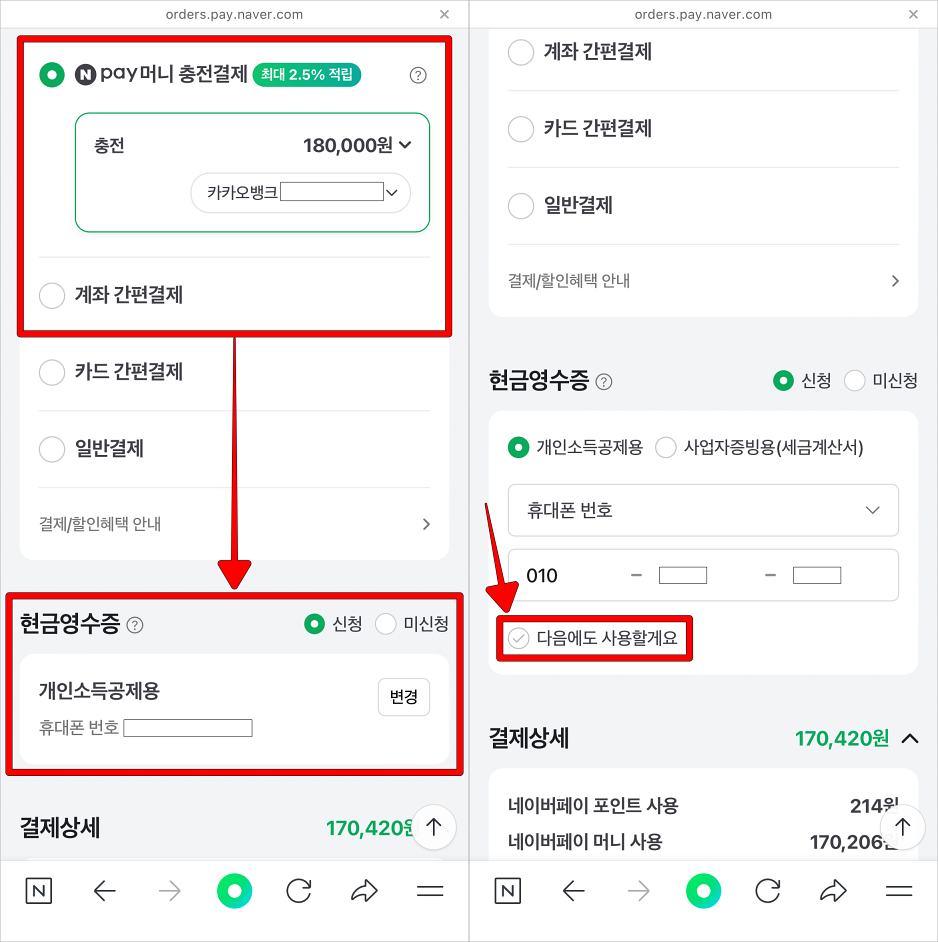
위와 같이 현금영수증 발급 정보를 등록하였다면 이후에는 네이버페이머니를 이용하여 결제를 진행하거나 계좌 간편결제를 이용할 때 등록된 발급 정보로 현금영수증이 자동으로 발급됩니다.
네이버페이 현금영수증 조회 방법
네이버페이에 현금영수증 발급 정보를 등록하였다면 자동으로 현금영수증이 발급되고, 네이버페이를 통해 발급된 현금영수증을 조회할 수 있는데요. 이때 현금영수증은 네이버페이의 결제내역으로 접속하여 간단히 조회가 가능합니다.
해당 글에서는 네이버 앱을 기준으로 발급된 현금영수증을 조회하는 방법을 설명하며, 네이버페이 앱이나, PC에서 네이버페이로 접속하여서도 동일하게 조회가 가능합니다.
1. 네이버 홈 화면 상단의 ‘pay’ 버튼을 선택하여 네이버페이로 접속합니다.
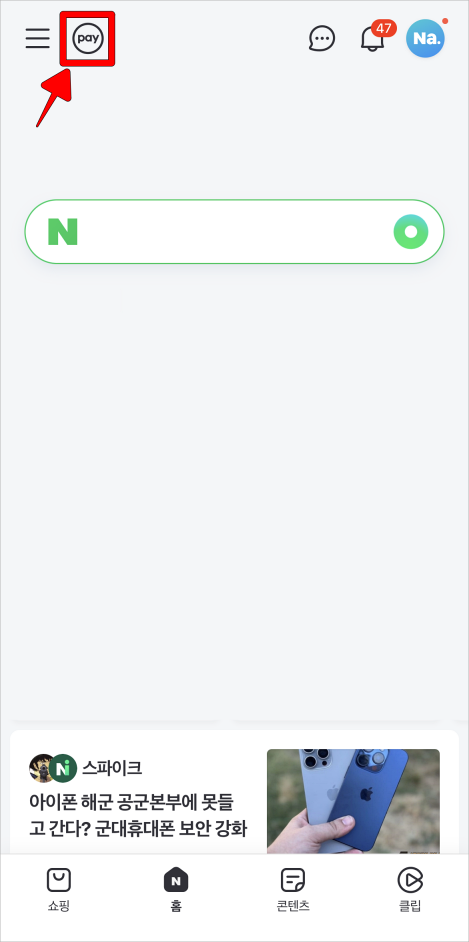
2. 네이버페이의 하단 메뉴 중 결제를 선택합니다.
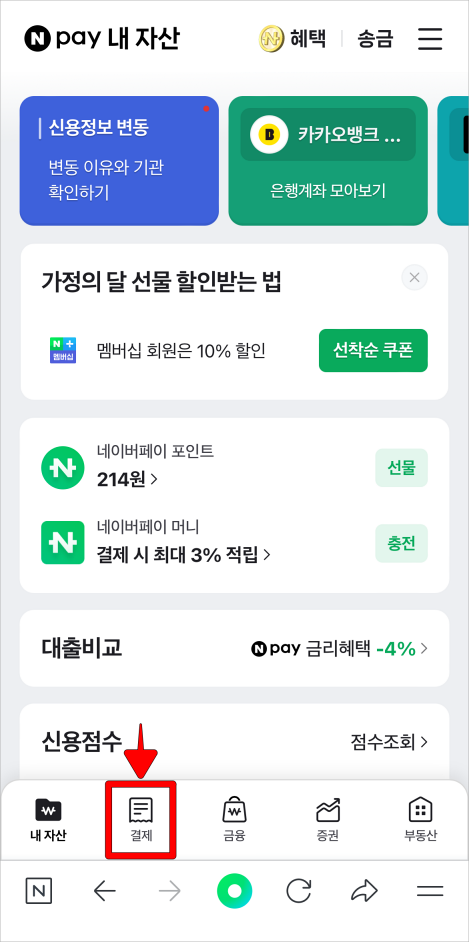
3. 결제 메뉴 상단의 결제내역을 선택하여 접속하고, 현금영수증을 조회할 결제내역의 더보기(⋯) 버튼을 선택합니다.
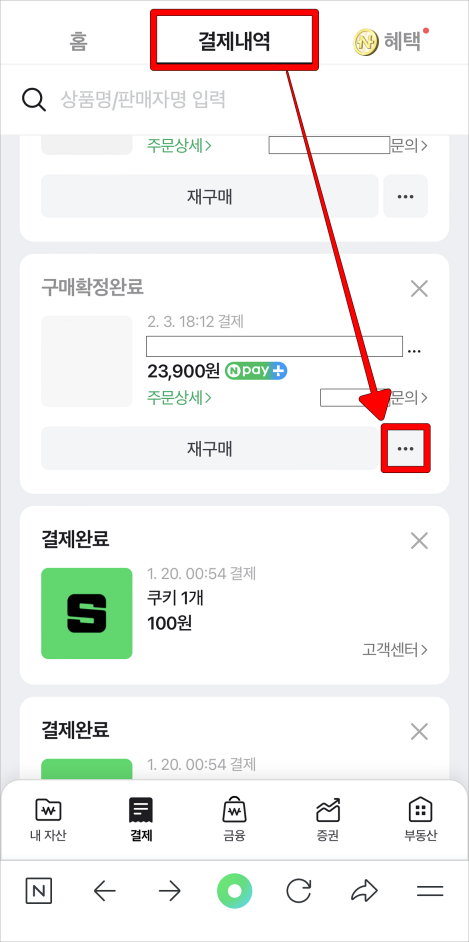
4. 표시되는 메뉴 중 ‘영수증 조회’를 선택합니다.
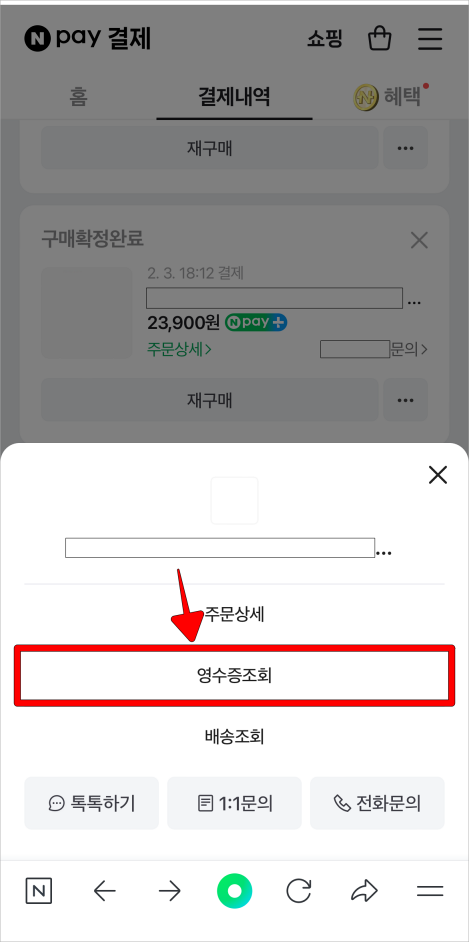
5. 접속된 영수증 발급 내역 페이지에서 현금영수증을 선택하고, 조회되는 현금영수증 정보를 확인합니다.
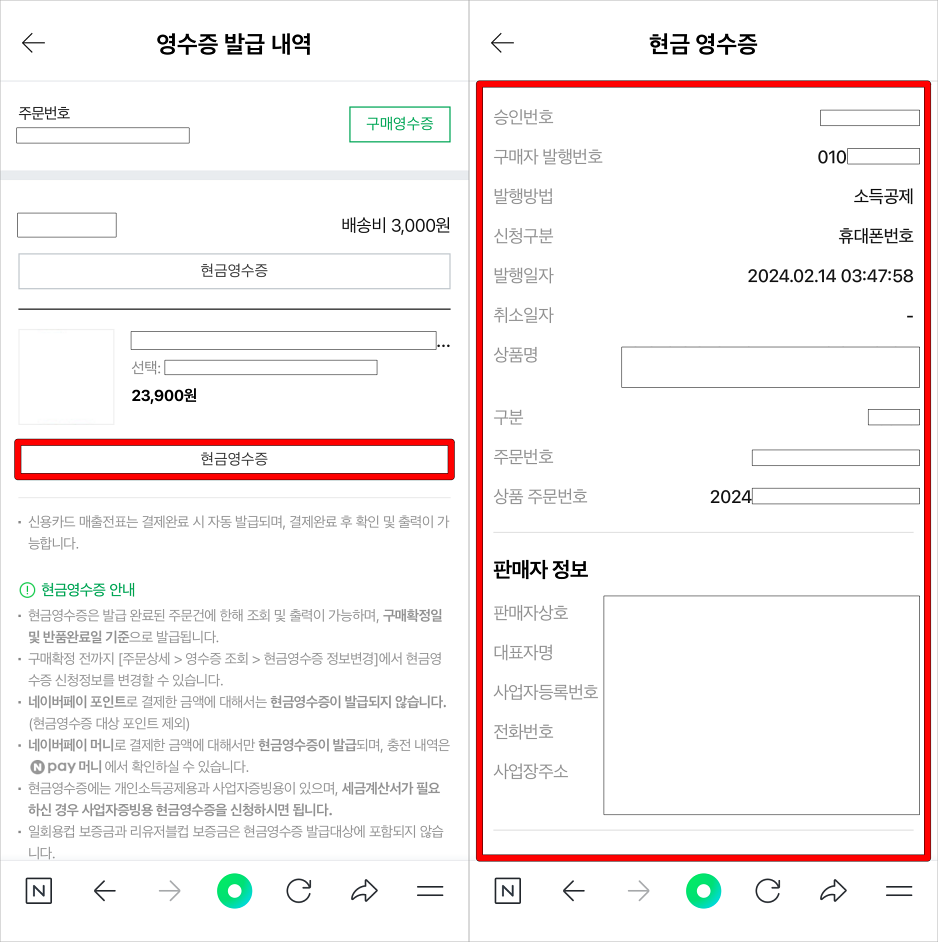
네이버페이 현금영수증 변경 방법
네이버페이에서 결제한 건에 대한 현금영수증은 상품이 구매확정되기 이전까지 발급 정보를 변경하는 것이 가능합니다. 이때 현금영수증에 대한 정보를 변경하는 것은 앞서 설명했던 현금영수증 조회 과정과 동일하게 네이버페이의 결제내역으로 접속하여 과정을 진행할 수 있는데요.
네이버페이의 결제내역에서 구매확정 이전으로 표시되는 결제 건의 더보기(⋯) 버튼을 선택하고, 표시되는 메뉴 중 영수증 조회를 선택하면 접속된 영수증 발급 내역 페이지에서 현금영수증 정보 변경 메뉴를 확인할 수 있으며, 현금영수증 정보 변경을 선택하여 현금영수증 신청 정보를 변경할 수 있습니다.